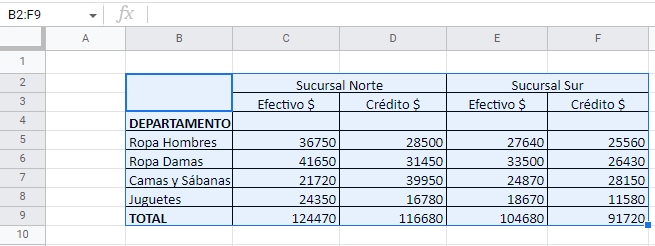Importar un Documento / Tabla de Word a Excel o Google Sheets
Last updated on febrero 2, 2023
Este tutorial muestra cómo importar una tabla de un documento de Word a Excel o Google Sheets.
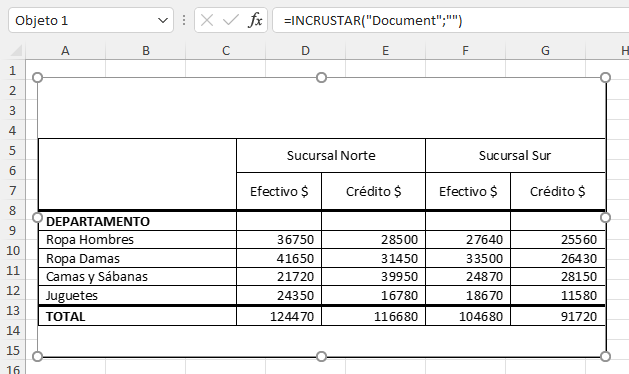
Insertar Documento Word como Objeto
- Con el documento Excel abierto, en la cinta de opciones, seleccione Insertar > Texto > Objeto.
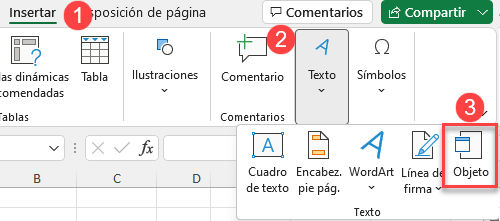
- En el cuadro de diálogo Objeto, seleccione Crear de un archivo y haga clic en Examinar.
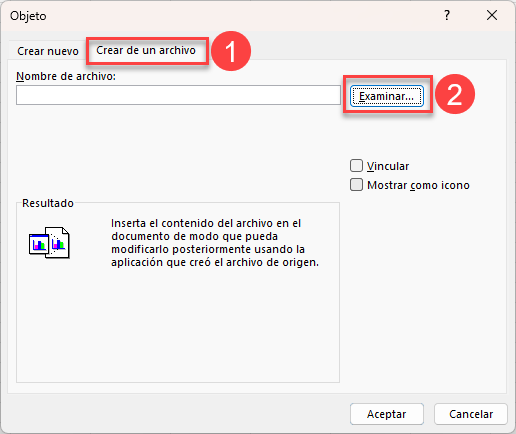
- En el cuadro de diálogo Examinar, seleccione el archivo que desea insertar en Excel y haga clic en Insertar.
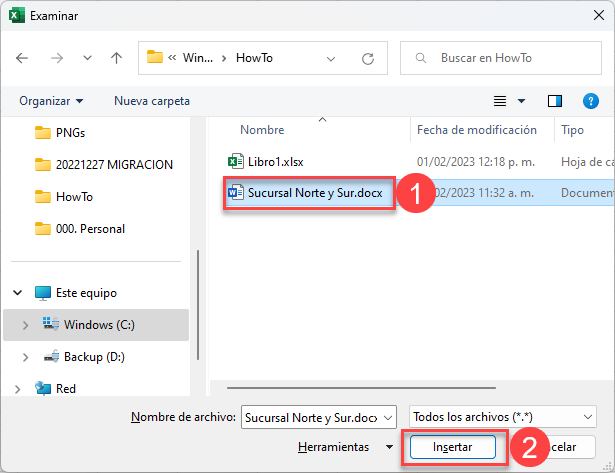
- Haga clic en Aceptar para insertar el archivo en la hoja de cálculo activa. Si selecciona el objeto, la barra de fórmulas muestra una fórmula personalizada que indica que el documento está incrustado en el archivo de Excel.
=INCRUSTAR("Document";"")Si haces clic con el botón derecho del ratón sobre el objeto, podrás editarlo o abrirlo para modificarlo.
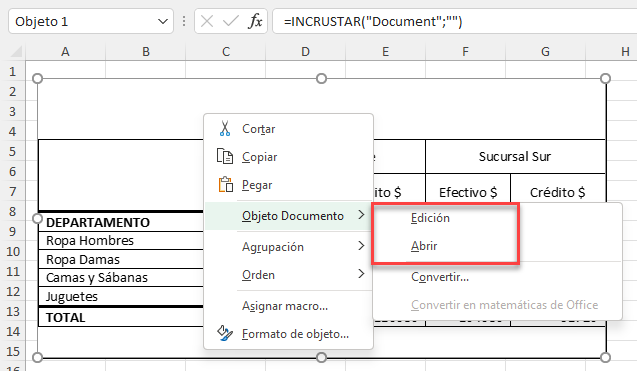
Si selecciona Editar en el menú contextual podrá editar el objeto dentro de Excel, mientras que si selecciona Abrir podrá abrir el objeto en un documento de Word.
Copiar y Pegar Desde un Documento Word
- Abra el documento Word y seleccione la parte del documento (la tabla) que desea insertar en Excel.
- En la cinta de opciones, seleccione Inicio > Portapapeles > Copiar (o pulse CTRL + C).
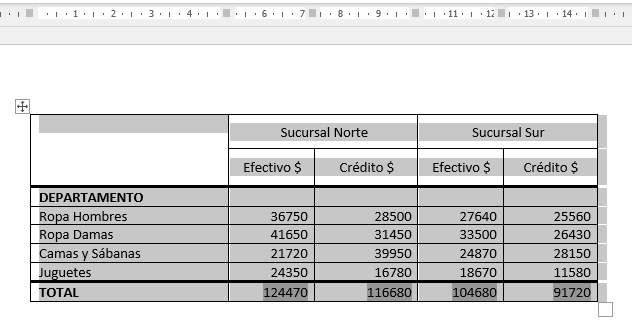
- Cambie a un documento Excel abierto y, a continuación, en la cinta de opciones, seleccione Inicio > Portapapeles > Pegar (o pulse CTRL + V) para pegar la selección en Excel.

El contenido se pega como texto, lo que te permite editarlo directamente en Excel si es necesario.
Importar un Documento de Word a Google Sheets
- Abre el documento de Word y selecciona la parte del documento que desees insertar en Excel.
- En la cinta de opciones, selecciona Inicio > Portapapeles > Copiar (o pulsa CTRL + C).
- Abre la hoja de Google en la que deseas importar el documento de Word.
- Sitúa el cursor en el lugar donde se va a pegar el documento y pulsa CTRL + V para pegar la información en la hoja de Google.